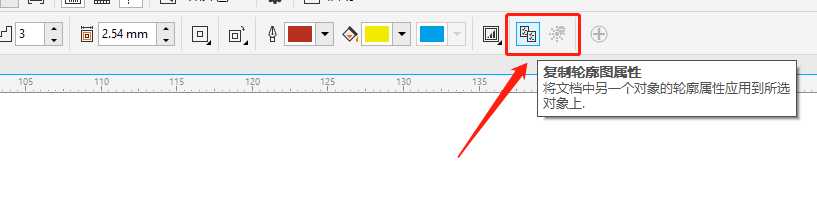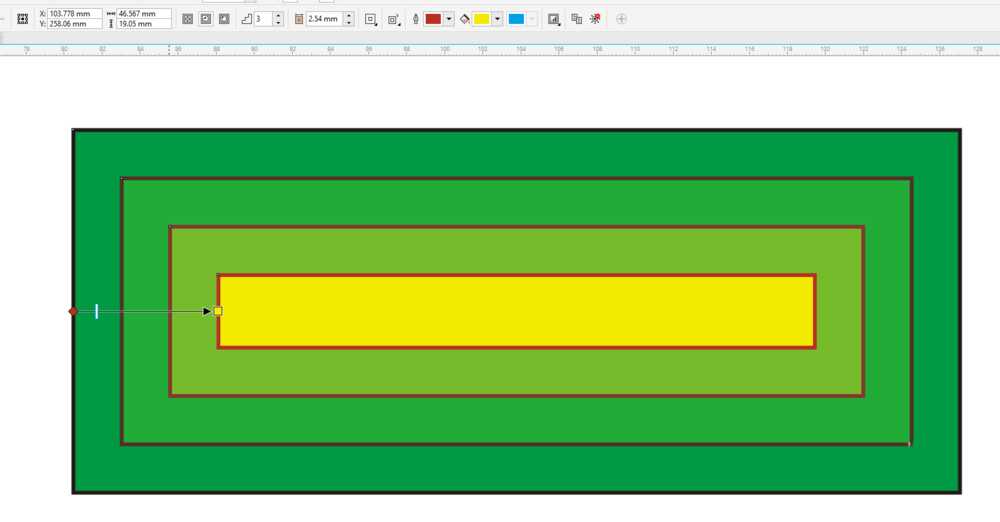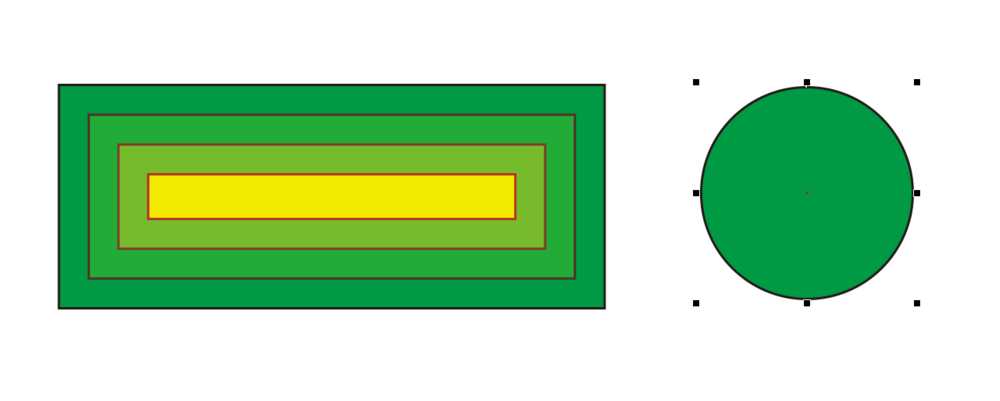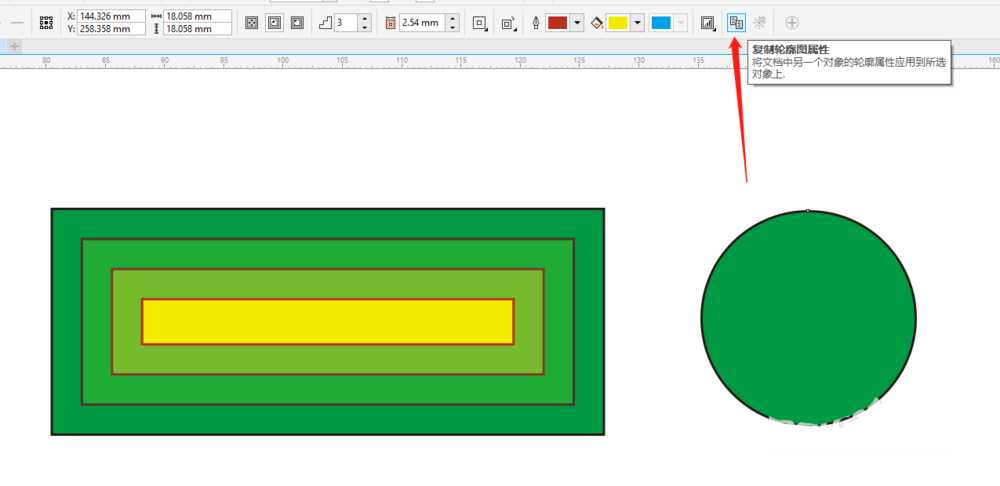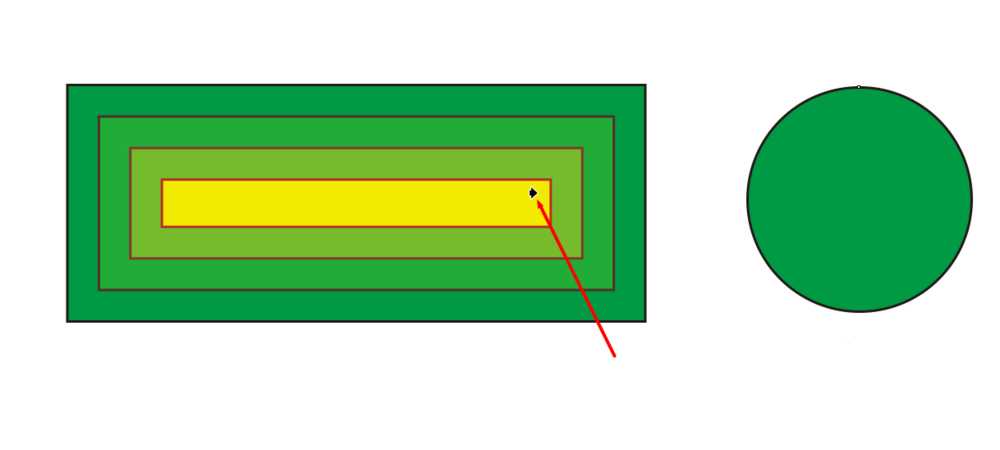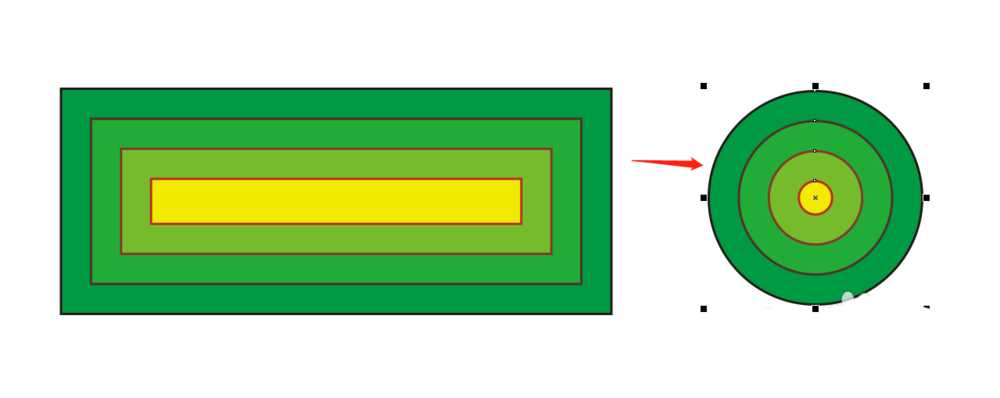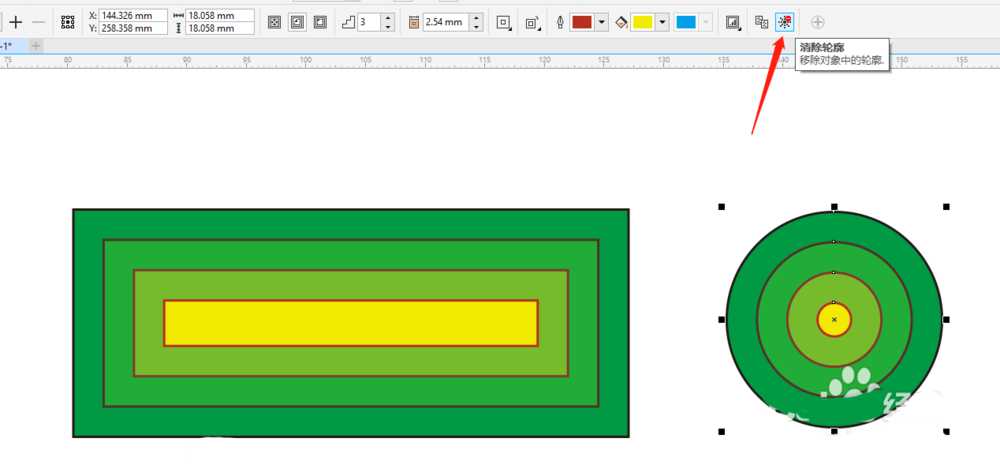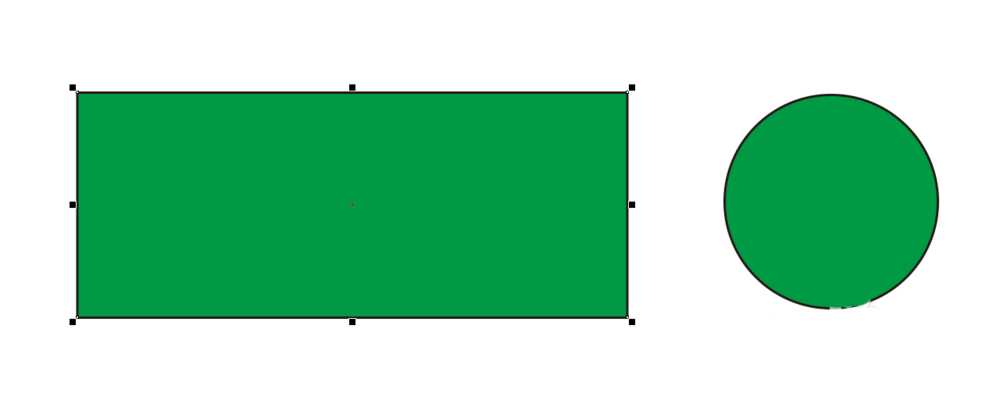cdr怎么快速复制和清除轮廓图属性?
(编辑:jimmy 日期: 2025/12/18 浏览:2)
cdr里面当做好一个对象的轮廓图效果后,可以快速直接复制这个效果到另一个对象上面,当轮廓图效果不喜欢时,我们也可以清除轮廓图属性重新做一个效果,该怎么复制和清除轮廓图属性呢?下面我们就来看看详细的教程。
- 软件名称:
- CorelDRAW X7 64位 简体中文正式版
- 软件大小:
- 531.2MB
- 更新时间:
- 2016-03-28立即下载
1、打开CDR,在页面绘制一个矩形对象,设置好对象的轮廓图属性效果。如下图所示。
2、这里在页面绘制了一个圆形,我们需要把矩形的轮廓图属性应用到圆形对象上面。
3、选中圆形后,点击工具栏【轮廓图】工具,在属性栏上找到【复制轮廓图属性】。复制轮廓图属性是将文档中另一个图的轮廓属性应用到所选对象上面。
4、点击【复制轮廓图属性】后,鼠标会变成一个实心小剪头,用这个小剪头点击之前已经做好轮廓图的对象,会发现之前选中的圆形也有了和矩形对象一样的轮廓图效果了。如下图所示。
5、如果不喜欢这个轮廓图效果,可以直接选中对象后点击属性栏上的【清除轮廓】来清除所选对象的轮廓图属性效果。如下图所示图标。
以上就是cdr快速复制和清除轮廓图属性的技巧,希望大家喜欢,请继续关注。
相关推荐:
CDR轮廓图怎么设计字体?
cdr怎么使用轮廓描摹来抠图?
cdr7怎么沿图形轮廓输入文字?